win7系统电脑中最近打开过的文档项目怎么查看
有的小伙伴在使用win7系统电脑时,不小心将打开过的文档项目关掉了,但是又不知道放在哪个文件夹了,因此想要在电脑上查看最近打开过的文档项目,却不知道如何进行查看,那么小编就来为大家介绍一下吧。
具体如下:
1. 第一步,右击页面左下角的开始选项,接着点击弹出选项框中的属性选项,然后点击页面顶部的开始菜单选项。
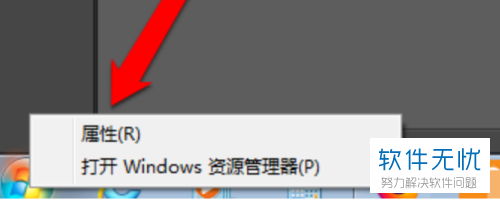
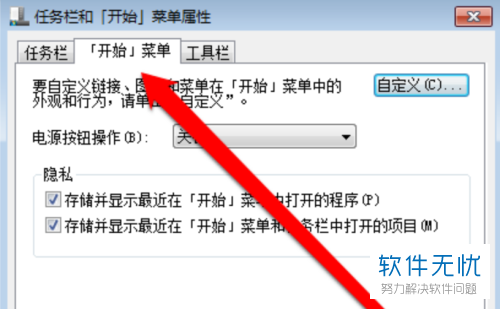
2. 第二步,来到开始菜单页面后,点击下图箭头所指的自定义选项。
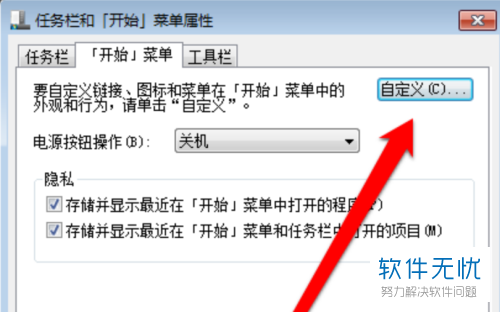
3. 第三步,在自定义页面中,勾选“最近使用的项目”左边的选项框,接着点击页面底部的确定选项,再次来到属性页面后,点击页面底部的确定选项。

4. 第四步,在电脑桌面上,点击页面左下角的开始选项,接着点击弹出选项框中的最近使用的项目选项。
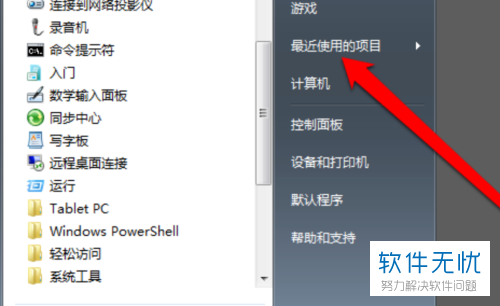
5. 第五步,我们就可以看到最近打开过的文件项目了。

6. 第六步,右击最近打开项目选项,接着点击弹出选项框中的打开选项。
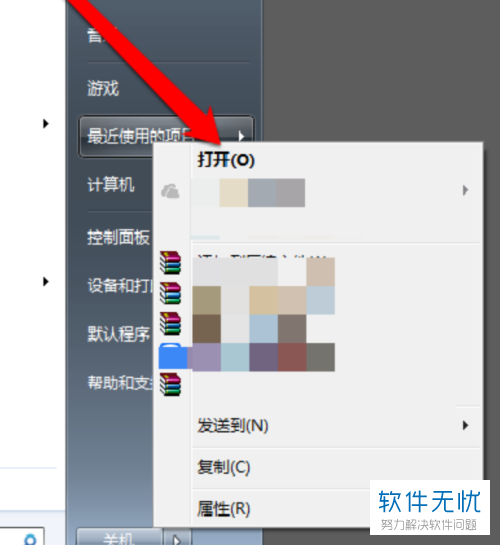
7. 第七步,我们可以看到如下图所示的文件夹,该文件夹中有最近打开的所有文件和项目。
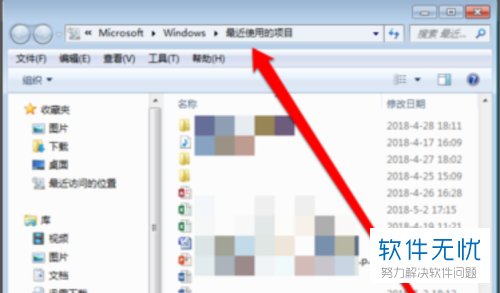
以上就是win7系统电脑中最近打开过的文档项目怎么查看的方法。
分享:
相关推荐
- 【其他】 WPS没保存关闭了怎么恢复数据 04-19
- 【其他】 金山文档504是怎么回事 04-19
- 【其他】 破折号怎么打 04-19
- 【其他】 金山文档503错误 04-19
- 【其他】 金山文档502 Bad Gateway 04-19
- 【其他】 金山文档3位小数四舍五入怎么设置 04-19
- 【其他】 金山文档20磅行间距怎么调 04-18
- 【其他】 金山文档2E+07怎么修改 04-18
- 【其他】 金山文档1.53e+10是什么意思 04-18
- 【其他】 金山文档和wps office区别 04-18
本周热门
-
iphone序列号查询官方入口在哪里 2024/04/11
-
输入手机号一键查询快递入口网址大全 2024/04/11
-
oppo云服务平台登录入口 2020/05/18
-
苹果官网序列号查询入口 2023/03/04
-
fishbowl鱼缸测试网址 2024/04/15
-
outlook邮箱怎么改密码 2024/01/02
-
光信号灯不亮是怎么回事 2024/04/15
-
华为手机主题在哪里?怎么更换 2019/04/05
本月热门
-
iphone序列号查询官方入口在哪里 2024/04/11
-
输入手机号一键查询快递入口网址大全 2024/04/11
-
oppo云服务平台登录入口 2020/05/18
-
fishbowl鱼缸测试网址 2024/04/15
-
outlook邮箱怎么改密码 2024/01/02
-
苹果官网序列号查询入口 2023/03/04
-
光信号灯不亮是怎么回事 2024/04/15
-
学信网密码是什么格式 2020/05/19
-
正负号±怎么打 2024/01/08
-
计算器上各个键的名称及功能介绍大全 2023/02/21












